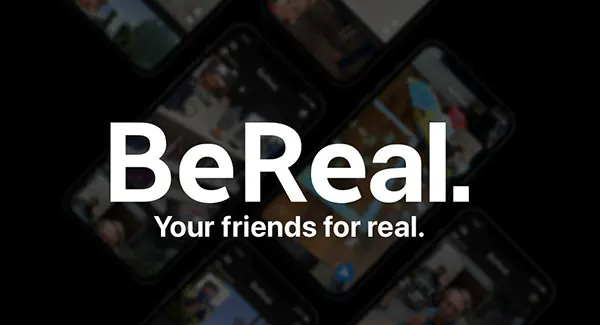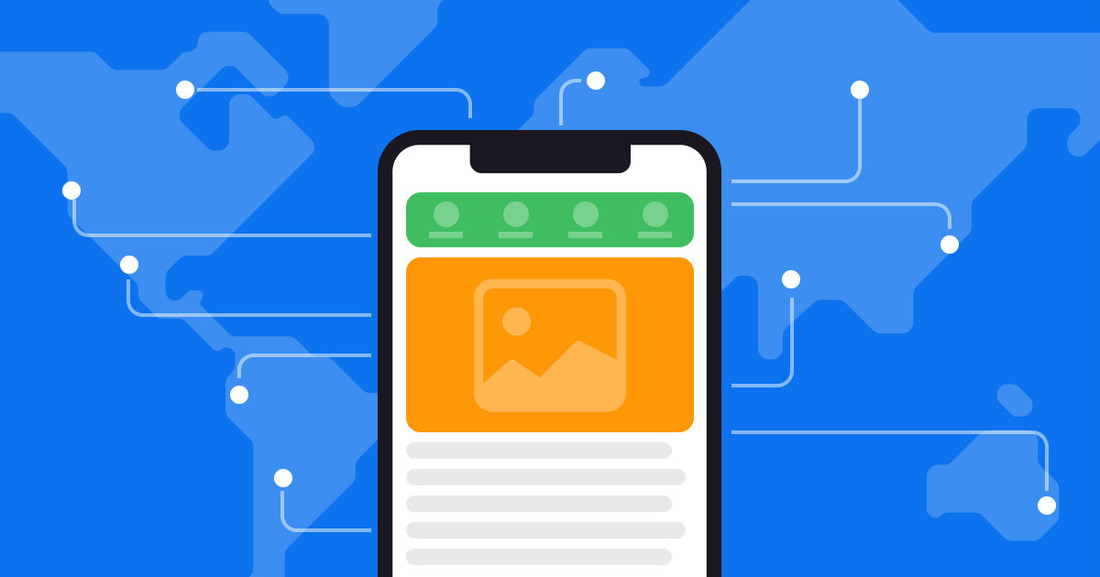iDownloader Pro – повече от мениджър за изтегляне за iPhone
Смятате ли, че е възможно да изтегляте, качвате и прехвърляте снимки, видеоклипове и аудиофайлове с iPhone и iPad? Всъщност процесът на изтегляне директно от интернет на устройствата на Apple е доста сложен. Но това може да бъде улеснено с помощта на правилния софтуер. Ето едно приложение за iPhone устройства от Apps4Stars – iDownloader Pro.
Струва си да се каже, че това не е просто мениджър за изтегляне за iOS, а най-добрият в този сегмент. Функционалността на програмата ви позволява да вмъквате връзки за изтегляне без пренасочване и оторизация.
Функции на мениджъра за изтегляне
Програмата от Apps4Stars е:
- Интернет браузър с блокиране на реклами, поддръжка на отметки, изглед на цял екран, мениджър на отметки, анонимно сърфиране, история на търсенето и посещавани ресурси.
- Има и мениджър на тайни думи за защитени с парола портали с 3-стъпкова авторизация и голям брой профили.
- Мениджър за изтегляне, който поддържа многонишково изтегляне във фонов режим и поддръжка на изтегляния от 3G.
- Плейър, който възпроизвежда различни формати видео и аудио съдържание.
- Файлов мениджър, свързан с Dropbox, който поддържа директории, поддиректории, копиране, преместване, изтриване, разопаковане и групиране на файлове.
- Програма за преглед на файлове, която поддържа снимки, слайдшоута и текстови документи, като ви позволява да отваряте изтегления файл в алтернативни програми, инсталирани на вашия iPhone и iPad.
Разработчиците са се постарали да направят всичко възможно и тази програма се е превърнала в предпочитана пръчка за потребителите на „ябълкови“ устройства.
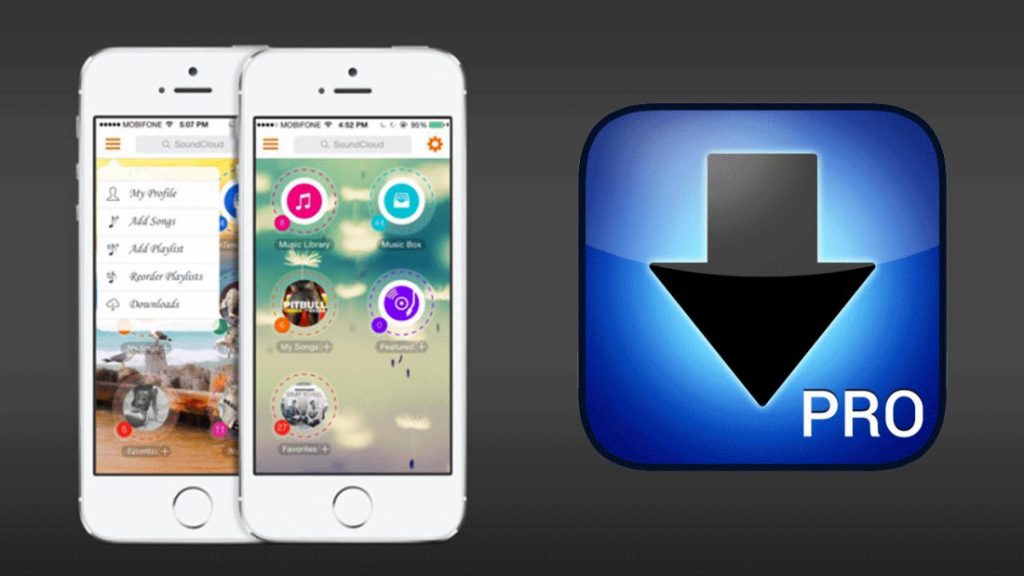
Как да използвате правилно приложението
Няма да ви е трудно да работите с програмата, тъй като тя има много прост и удобен за потребителя интерфейс.
Ако тествате софтуера, като изтеглите музикални файлове, взети от Google SP. Необходими са следните стъпки:
- След като стартирате приложението в страницата на браузъра, началната страница на Google ще започне да се зарежда.
- В полето за търсене въведете необходимата заявка и ще получите резултатите от търсенето.
- Отидете на първата страница на изхода и изчакайте съдържанието да се зареди напълно.
- Можете да използвате един от разделите: „Споделяне“ или „Качване на всички“, след което линковете, които се намират на страницата, ще бъдат качени в MH.
- Ще отнеме известно време, докато файловете бъдат качени и станат достъпни във вътрешния файлов мениджър.
Съдържанието, което е било качено наскоро, се намира на страницата „Файл“. Тук можете да ги сортирате, да променяте името им, да ги изтривате или да ги обединявате в папки. Ако сте изтеглили видеосъдържание, докоснете , за да стартирате програмата за гледане, а за възпроизвеждане на автофайлове – плейъра.
В настройките на iDownloader Pro можете да:
- блокиране на реклами;
- задаване на режим на частно сърфиране;
- да промените началната си страница;
- изчистете историята си на сърфиране и изтрийте данните си от портала;
- да управлявате паролите на профилите си в сайтовете, от които изтегляте съдържание;
- промяна на броя на едновременно изтеглените файлове;
- да настроите синхронизиране на съдържанието с акаунта си в Dropbox;
- изтеглянията се качват в хранилището в облака ръчно.
Можете да зададете цифров код за стартиране на приложението, изображение на точка и много други.